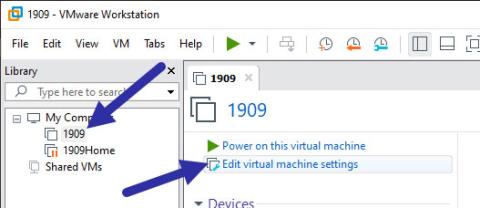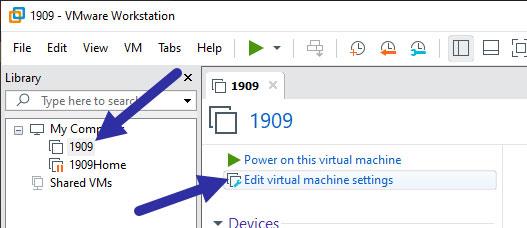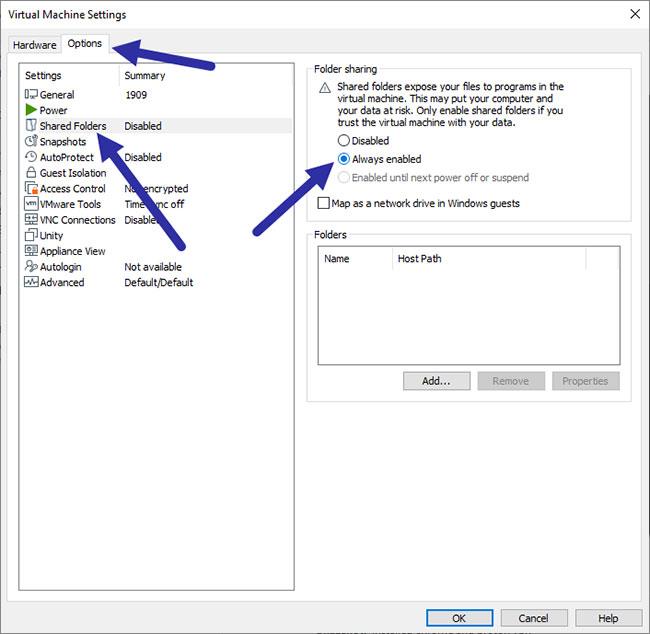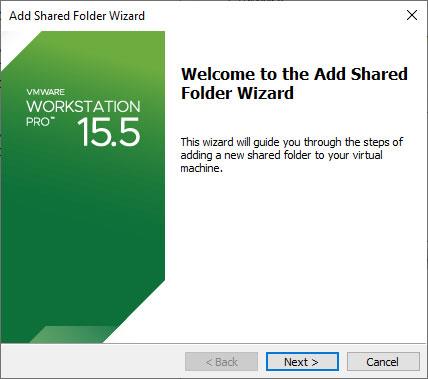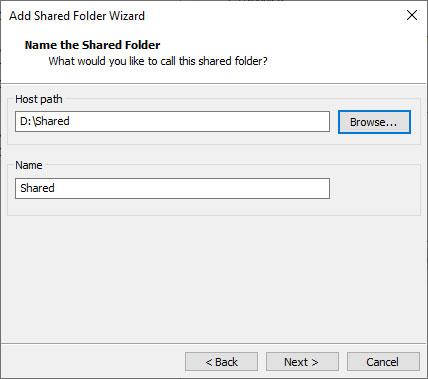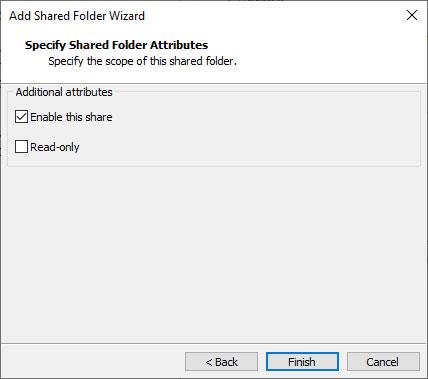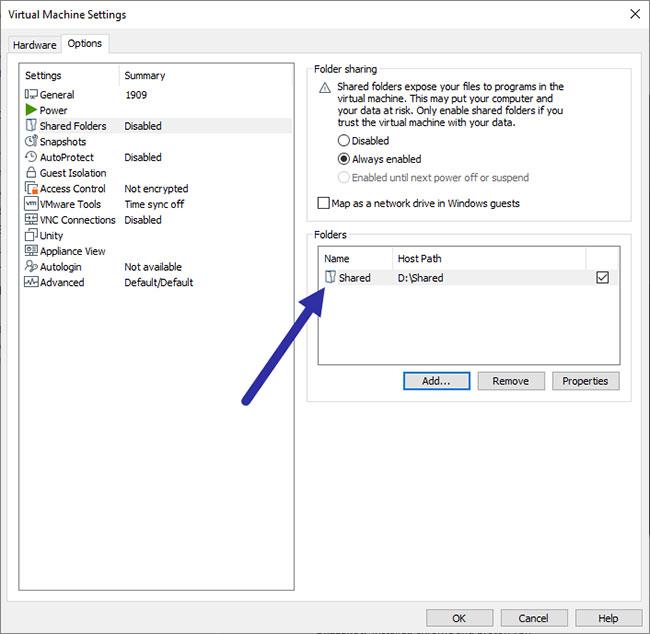Za brzo dijeljenje datoteka između klijenta i poslužitelja, možete stvoriti VMware dijeljenu mapu i automatski je montirati. Evo kako to učiniti.
Napomena : Koraci prikazani u nastavku također se mogu primijeniti u sustavima Windows 8 i Windows 7.
Koraci za stvaranje VMware zajedničke mape
VMware olakšava dodavanje zajedničke mape. Prije nastavka provjerite imate li VMware Tools instalirane u gostujućem operativnom sustavu. Bez instaliranih VMware Tools operativni sustav za goste ne može otkriti dijeljenu mapu zbog problema s upravljačkim programom.
Napomena : Ovaj se članak testira na VMware radnoj stanici. Međutim, čak i ako koristite VMware Player, koraci su vrlo slični.
1. Otvorite aplikaciju VMware tako da je potražite u izborniku Start ili dvostrukim klikom na ikonu na radnoj površini.
2. Nakon otvaranja VMware-a, provjerite je li ciljani gostujući operativni sustav potpuno isključen. tj. ne bi trebao biti u stanju rada ili pauze. U protivnom ne možete dodati dijeljenu mapu.
3. Nakon što potvrdite da je VM onemogućen, odaberite ga na lijevoj ploči i kliknite na opciju "Uredi postavke virtualnog stroja" .
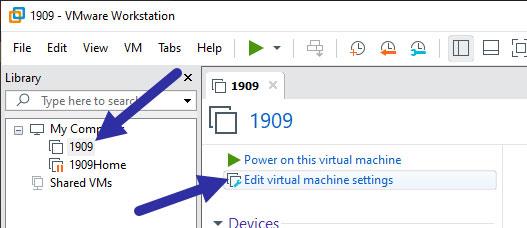
Kliknite na opciju "Uredi postavke virtualnog stroja".
Ako koristite VMware Player, vidjet ćete istu opciju u donjem desnom kutu.
4. U prozoru postavki virtualnog stroja idite na karticu "Opcije". Ovdje odaberite opciju "Dijeljene mape" na lijevoj ploči. Zatim odaberite opciju "Uvijek omogućeno" na desnoj ploči i kliknite gumb "Dodaj".
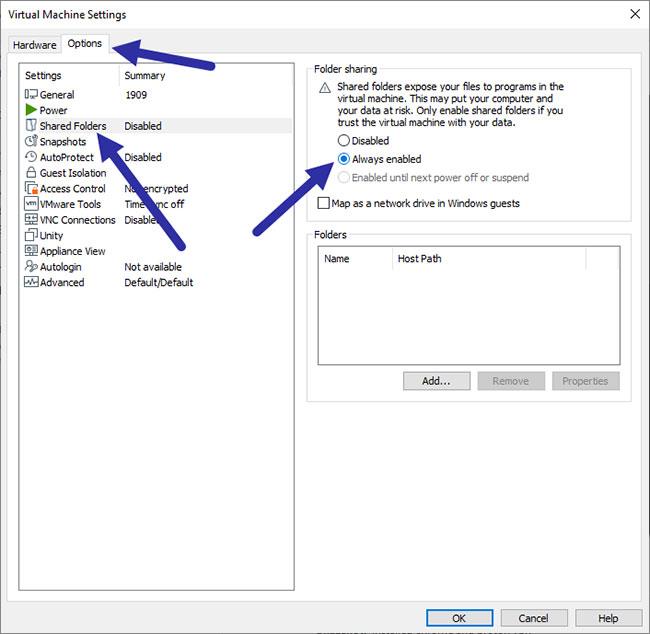
Pritisnite gumb "Dodaj".
5. Pritisnite gumb "Dalje" u čarobnjaku. Sada kliknite gumb "Pregledaj" i odaberite mapu koju želite dijeliti s operativnim sustavom za goste. Unesite ime u polje "Naziv". Pritisnite Dalje za nastavak.
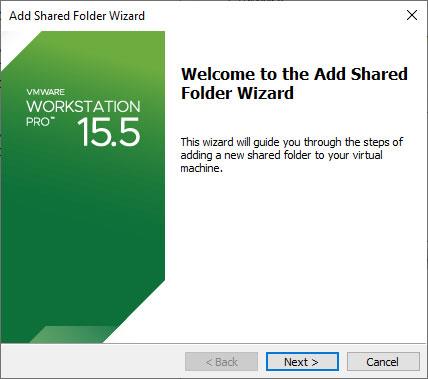
Pritisnite gumb "Dalje".
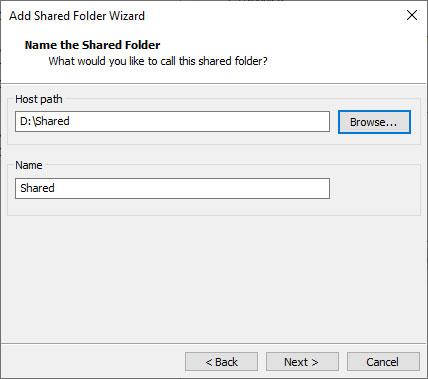
Pritisnite gumb "Pregledaj".
6. Ovdje odaberite opciju "Omogući ovo dijeljenje" i kliknite gumb "Završi".
(Neobavezno) Ako želite da dijeljena mapa bude samo za čitanje, odaberite opciju "Samo za čitanje". Kada odaberete ovu opciju, možete pristupiti datotekama u dijeljenoj mapi, ali ne možete pisati ili mijenjati datoteke iz gostujućeg operativnog sustava. Dopuštanje samo za čitanje bolje je iz sigurnosne perspektive.
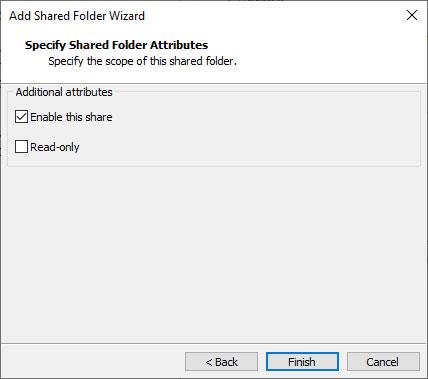
Dopuštanje samo za čitanje bolje je iz sigurnosne perspektive
7. Dijeljenu mapu možete vidjeti dodanu u odjeljku "Mape". Klikom na gumb "Dodaj" možete dodati onoliko zajedničkih mapa koliko želite. Pritisnite gumb "OK" za spremanje promjena.
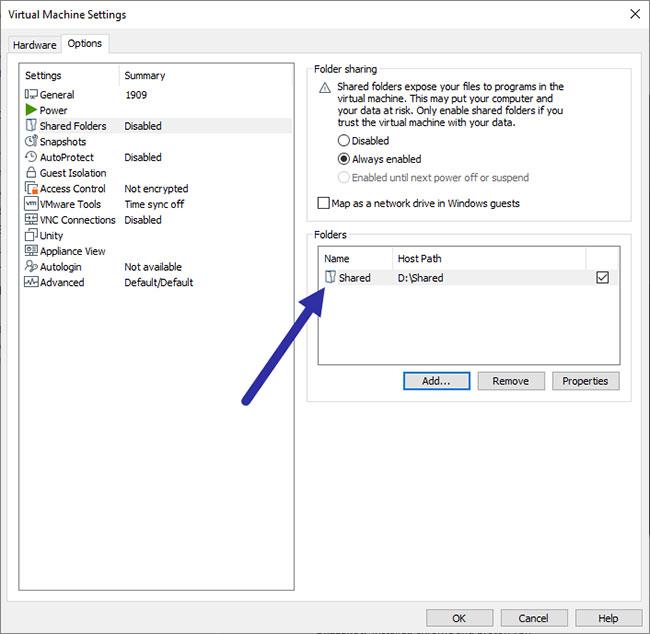
Pritisnite gumb "OK" za spremanje promjena